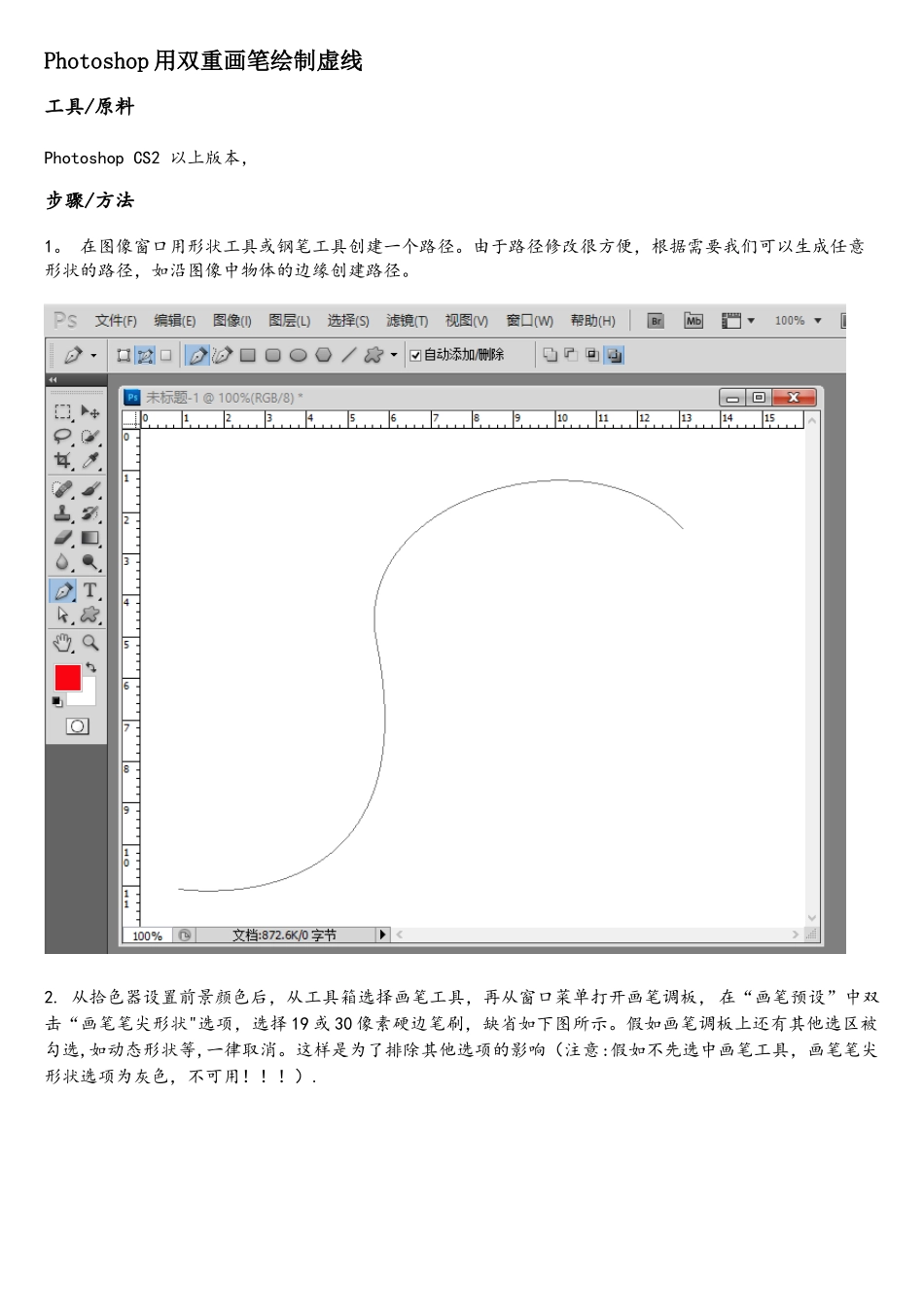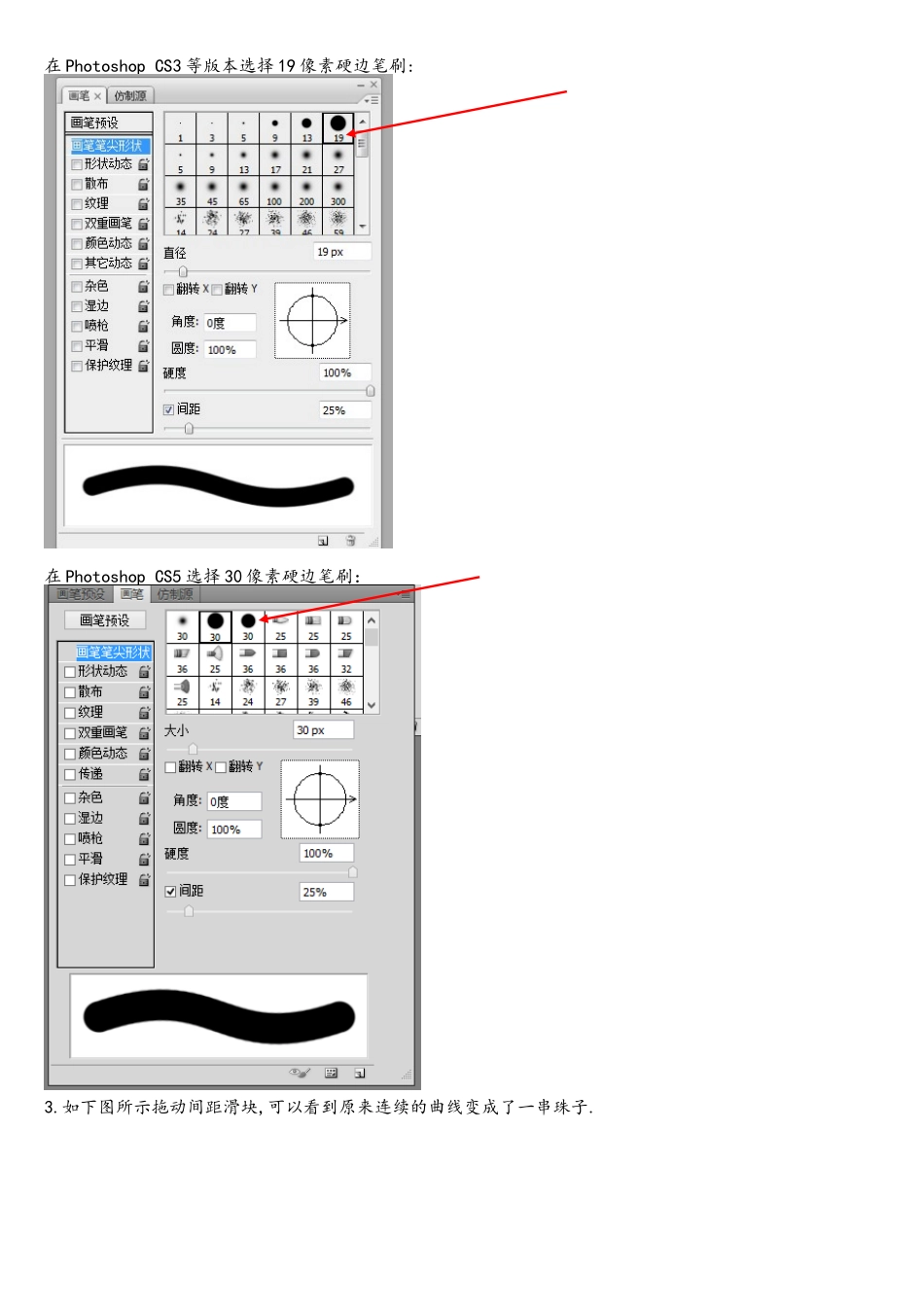Photoshop 用双重画笔绘制虚线工具/原料Photoshop CS2 以上版本,步骤/方法1。 在图像窗口用形状工具或钢笔工具创建一个路径。由于路径修改很方便,根据需要我们可以生成任意形状的路径,如沿图像中物体的边缘创建路径。2. 从拾色器设置前景颜色后,从工具箱选择画笔工具,再从窗口菜单打开画笔调板, 在“画笔预设”中双击“画笔笔尖形状"选项,选择 19 或 30 像素硬边笔刷,缺省如下图所示。假如画笔调板上还有其他选区被勾选,如动态形状等,一律取消。这样是为了排除其他选项的影响(注意:假如不先选中画笔工具,画笔笔尖形状选项为灰色,不可用!!!).在 Photoshop CS3 等版本选择 19 像素硬边笔刷:在 Photoshop CS5 选择 30 像素硬边笔刷:3.如下图所示拖动间距滑块,可以看到原来连续的曲线变成了一串珠子.4.双击“双重画笔”,选择一个 19(或 30 像素)的硬边笔刷(也可以选其它大小),尝试拖动直径和间距滑块,好像没有什么大的改变,但应该可以看到圆珠有闪动,这是因为缺省模式为“颜色加深”的缘故。5.改变模式为“正片叠底”,然后向左拖动“直径”滑块,减少笔刷的大小。这个直径决定虚线线段的粗细,一般在 3-8 像素间较为合适。间距接近 0 效果比较好(滑块在最左边,1%),其它设置如图(默认).虚线出来了,但好像不平滑。6。这是“翻转”复选项的问题,取消勾选,虚线就平滑了。7。再次双击双击画笔笔尖形状,通过大小调节虚线线段的长度,通过间距调节线段间的距离。8.选择路径面板,点击下方左边第二个按钮“用画笔工具描边路径” 绘制的路径描出了前景色虚线边框,删除路径,虚线制作完成。如此设置虚线笔刷非常灵活,间距粗细调整随心所欲,而且你再也不担心出现生硬的转折了。双重画笔的原理:在正片叠底双重画笔模式下,画出主画笔后,主画笔只是确定一个显色范围,并不作为颜色显示,对我们目前的例子来说,下图这一排黑圆就是从画笔所能着色的范围。概括起来说就是:主画笔确定范围,从画笔确定填充的颜色,填充的范围不能超过主画笔画出的范围。(本原理限正片叠底模式下),好比孙悟空给唐僧画了一个保护圈(主画笔),让唐僧(从画笔)只能在圈内活动,而不得跑到圈外。因此主画笔的直径就是虚线线段的长度,主画笔笔尖间距就是虚线线段之间的距离;从画笔的大小就是虚线线段的粗细。主画笔由“画笔笔尖形状”设置参数,从画笔由“双重画笔"设置参数,注意要双击才能进入设置界面.